Copiar un documento
DCP-T530DW/DCP-T535DW/DCP-T536DW/DCP-T730DW/DCP-T735DW/DCP-T830DW/DCP-T835DW/MFC-T580DW
- Asegúrese de haber cargado el tamaño correcto de papel en la bandeja de papel.
- Pulse
 o
o  para seleccionar la cantidad de copias.
para seleccionar la cantidad de copias. - Cambie las configuraciones de copia en caso necesario.
- Pulse Opciones de Copia / Escáner (Copy / Scan Options) en el panel de control.
- Pulse
 o
o  para seleccionar la configuración de copia deseada y, a continuación, pulse OK.
para seleccionar la configuración de copia deseada y, a continuación, pulse OK.
- Cuando haya terminado, pulse Inicio Negro (Black Start) o Inicio Color (Color Start).
Para cancelar la copia, pulse Detener/Salir (Stop/Exit).
MFC-T780DW/MFC-T930DW/MFC-T935DW/MFC-T980DW
- Asegúrese de haber cargado el tamaño correcto de papel en la bandeja de papel.
- (MFC-T930DW/MFC-T935DW/MFC-T980DW) Pulse
 (Copia (Copy)). En la pantalla LCD se muestra:
(Copia (Copy)). En la pantalla LCD se muestra: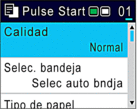
- (MFC-T930DW/MFC-T935DW/MFC-T980DW) Introduzca el número de copias en el teclado de marcación.
- (MFC-T780DW) Pulse - o + en el panel de control para introducir el número de copias.
- Cambie las configuraciones de copia en caso necesario.
Pulse
 o
o  para desplazarse por las configuraciones de copia. Seleccione la configuración de la copia y, a continuación, pulse OK.
para desplazarse por las configuraciones de copia. Seleccione la configuración de la copia y, a continuación, pulse OK. 
- Cuando cargue papel normal que no sea de tamaño Carta, debe cambiar la configuración [Tamaño papel] y [Tipo de papel (Tipo d papel)].
- Cuando haya terminado, pulse Inicio Negro (Black Start) o Inicio Color (Color Start).
Para cancelar la copia, pulse Detener/Salir (Stop/Exit).
¿Le fue útil esta página?



